win11任务栏设置不合并怎么操作是很多用户想知道的问题,因为win11系统默认会合并任务栏的应用图标,因此用户们如果有习惯想要分开它的话那就需要通过设置修改,那么如何修改掉这个设置呢,这里就给用户们提供关于win11任务栏设置不合并方法介绍的内容,用户们可以很容易学会哦。
win11任务栏设置不合并怎么操作
1、我们需要借助一款软件实现,自行搜索下载安装startallback软件打开,选择Taskbar进入。
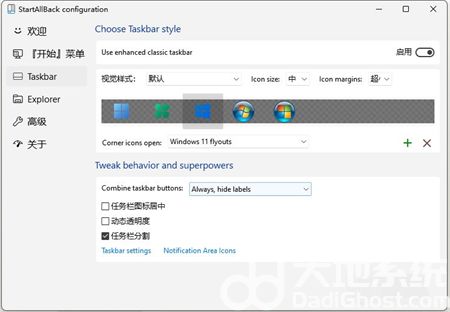
2、Combine taskbar buttons这一项选择Never,就是总是不合并,这样就可以将win11任务栏设置不合并了。
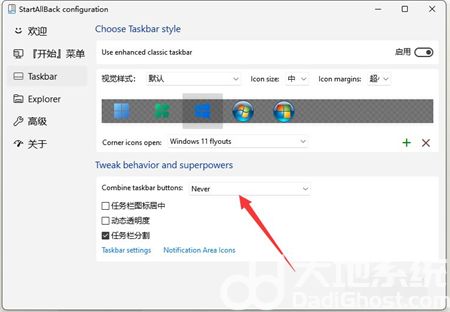
3、重新打开win11桌面就可以看到已经不合并了,而且任务栏是透明状态,这个还可以调整。

4、继续在任务栏右键点击这个小箭头。
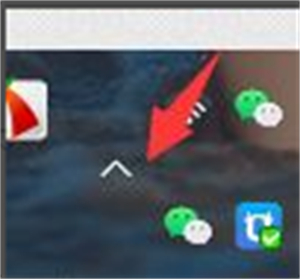
5、这样就还可以取消锁定任务栏。和以前的win10和win7一样,比较方便。
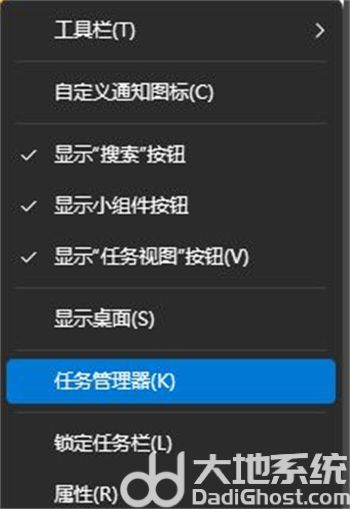
以上便是win11任务栏设置不合并怎么操作的方法,有需要的小伙伴可以参照教程操作。
相关阅读
热门教程
最新教程